首页 / 教程
wps修改统一价格 | WPS文字设置价格自动生成
2022-12-02 04:52:00
1.WPS文字怎么设置价格自动生成
1、显示大纲工具栏
打开“视图”——“工具栏”——“大纲”,这时在工具栏最下面中就会多出一行,注意,生成目录的所有按钮都在这里面!另外,在工具栏的空白区域单击右键,找到“大纲”打开也可以实现。
2、为各个章节设置目录级别
例如,设置“第一章 电子元器件及其选用”的级别为“1级”:将鼠标停留在第一章所在行,单击大纲工具栏中的“正文文本”,可以看到有1级至9级(如下图所示),选择为“1级”。接下来,按照同样的操作步骤设置各个章节的目录级别,如下表所示:
3、生成目录
将光标移动到你想要放置目录的位置,例如全书第一页首字符处,依次打开主菜单上的“插入”——“引用”——“目录”,在弹出的“目录”子菜单中单击“确定”,看到你的目录了吗?
2.word如何批量修改价格
1、在Word里面打开需要更新价格的文档,键入Alt+F11显示VBA编辑环境,执行“插入-模块”;
2、在代码编辑区粘贴如下代码:
Option Explicit
Sub UpdateAllPrices()
Const addedPrice = 20 ' 需要提高的价格(如果是负数表示降低)
Selection.StartOf WdUnits.wdStory
Selection.Find.ClearFormatting
With Selection.Find
.Text = "- *[0-9\.]@元"
.Replacement.Text = ""
.Forward = True
.Wrap = wdFindContinue
.Format = False
.MatchCase = False
.MatchWholeWord = False
.MatchByte = False
.MatchAllWordForms = False
.MatchSoundsLike = False
.MatchWildcards = True
While .Execute
Selection.Text = "- " & CDbl(Mid(Selection.Text, 2, Len(Selection.Text) - 2)) + addedPrice & "元"
Wend
End With
MsgBox "完成!"
End Sub
3、修改代码开始处的那个参数,调整需要增加(或者用负数降低)的价格,比如20.;
4、键入F5运行,直到提示“完成!”;
5、键入Alt+Q关闭VBA编辑环境,回到Word主文档查看所有价格是否已被正确更新。
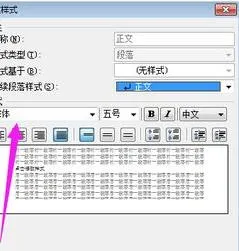
最新内容
| 手机 |
相关内容

windows10中设置 【Windows10中设
windows10中设置 【Windows10中设置用户账户的方法】,设置,方法,用户账户,点击,控制面板,界面,Win10下设置切换输入法需要打开电脑
windows10字体大 【windows10字体
windows10字体大 【windows10字体大小怎么设置成黑体】,字体大小,显示,选择,字体大,黑体,点击,1用于自定义设置项目,我们在这里可以
wps文档设置下页标题栏 | wps凡是
wps文档设置下页标题栏 【wps凡是有标题一的都另起一页,设置方法求高手】,设置,标题栏,表格,文档,方法,高手,1.wps凡是有标题一的都
WPS文字设置章节 | WPS文字插入目
WPS文字设置章节 【WPS文字插入目录】,文字,自动生成目录,怎么设置,设置,操作方法,选择,1.WPS文字怎么插入目录以WPS 2019版本为例1
wps空白表格默认 | wps表格修改默
wps空白表格默认 【wps表格修改默认设置】,修改,表格,默认,模板,教程,双击,1.wps表格怎样修改默认设置第一种方法:默认页面设置法 新
在wps文档中插入四方体 | 在wps文
在wps文档中插入四方体 【在wps文字里输入方框符号】,文字,输入,方框符号,文档,插入,怎样插入,1.如何在wps文字里输入方框符号操作
wps纸型设置 | WPS中设置纸张的大
wps纸型设置 【WPS中设置纸张的大小】,设置,文件,格式,添加,怎么把,自定义,1.WPS中怎么设置纸张的大小题解决:可能没正确识别打印机
wps中把线画直 | WPS文字画直线
wps中把线画直 【WPS文字画直线】,文字,拖动,工具栏,教程,点击,插入,1.WPS文字怎么画直线2016版WPS文字画直线的方法:1. 点击菜单栏











